金狮镖局 Design By www.egabc.com
原图

<图1>
最终效果

<图2>
1、打开素材图片,新建一个组,把背景图层复制一层,用鼠标拖到新建的组里面。

<图3>
2、对副本图层执行:滤镜 > 液化,选择液化工具面板最上面一个工具,然后涂抹人物的脸型,涂成瓜子脸。还有嘴巴及鼻子部分都需要涂抹修整一下,过程如图5,6。
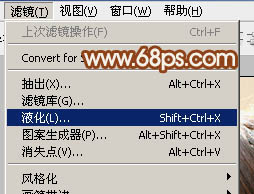
<图4>

<图5>

<图6>
3、用套索工具把人物的眼睑选取出来如图7,羽化5个像素如图8。

<图7>

<图8>
4、按Ctrl + J 把眼睑复制到新的图层,按Ctrl + T 变形,按住Shift + Alt等比例拉大,自己满意后回车确定。
移动眼睛放好位置,另一只眼睛可以用套索工具选取后移动,效果如图10。

<图9>

<图10>
5、回到副本图层,用套索工具把鼻子及嘴巴选取出来,羽化3个像素后按Ctrl + J 复制到新的图层,然后用移动工具向下移2个像素,效果如图12。

<图11>

<图12>
6、现在来处理眼睛,需要完成的效果如下图。

<图13>
7、新建一个组,在组里新建一个图层,用钢笔勾出眼部的轮廓,转为选区后填充白色。

<图14>
8、新建一个图层,按Ctrl + Alt + G 创建剪贴蒙版,然后在当前图层下面新建一个图层,用钢笔勾出左侧的暗部选区,羽化5个像素后填充暗红色。

<图15>
9、新建一个图层,同上的方法制作右侧的暗部。

<图16>
10、新建一个图层,用钢笔勾出底部暗部区域,羽化1个像素后填充暗红色,如图17。取消选区后新建一个图层,用钢笔勾出图18所示的选区,羽化1个像素后填充稍亮的暗红色,中间部分可以用减淡工具涂亮一点。

<图17>

<图18>
11、同上的方法制作眼角及顶部的暗部区域,如图19,20。

<图19>

<图20>
12、新建一个图层,用椭圆选框工具拉出下图所示的选区填充黑色作为眼珠。

<图21>
13、保持选区不动,执行:滤镜 > 杂色 > 添加杂色,参数设置如图22,勾选单色选项。确定后保持选区不动,执行:滤镜 > 模糊 > 径向模糊,参数设置如图23,确定后按Ctrl + F 加强一次,效果如图24。
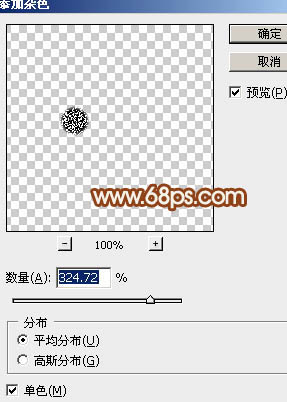
<图22>

<图23>

<图24>
14、调出眼珠的选区,新建一个图层填充蓝色,混合模式改为“柔光”,效果如下图。

<图25>
上一页12 下一页 阅读全文

<图1>
最终效果

<图2>
1、打开素材图片,新建一个组,把背景图层复制一层,用鼠标拖到新建的组里面。

<图3>
2、对副本图层执行:滤镜 > 液化,选择液化工具面板最上面一个工具,然后涂抹人物的脸型,涂成瓜子脸。还有嘴巴及鼻子部分都需要涂抹修整一下,过程如图5,6。
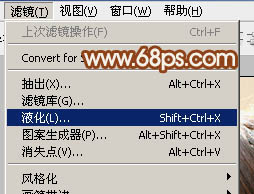
<图4>

<图5>

<图6>
3、用套索工具把人物的眼睑选取出来如图7,羽化5个像素如图8。

<图7>

<图8>
4、按Ctrl + J 把眼睑复制到新的图层,按Ctrl + T 变形,按住Shift + Alt等比例拉大,自己满意后回车确定。
移动眼睛放好位置,另一只眼睛可以用套索工具选取后移动,效果如图10。

<图9>

<图10>
5、回到副本图层,用套索工具把鼻子及嘴巴选取出来,羽化3个像素后按Ctrl + J 复制到新的图层,然后用移动工具向下移2个像素,效果如图12。

<图11>

<图12>
6、现在来处理眼睛,需要完成的效果如下图。

<图13>
7、新建一个组,在组里新建一个图层,用钢笔勾出眼部的轮廓,转为选区后填充白色。

<图14>
8、新建一个图层,按Ctrl + Alt + G 创建剪贴蒙版,然后在当前图层下面新建一个图层,用钢笔勾出左侧的暗部选区,羽化5个像素后填充暗红色。

<图15>
9、新建一个图层,同上的方法制作右侧的暗部。

<图16>
10、新建一个图层,用钢笔勾出底部暗部区域,羽化1个像素后填充暗红色,如图17。取消选区后新建一个图层,用钢笔勾出图18所示的选区,羽化1个像素后填充稍亮的暗红色,中间部分可以用减淡工具涂亮一点。

<图17>

<图18>
11、同上的方法制作眼角及顶部的暗部区域,如图19,20。

<图19>

<图20>
12、新建一个图层,用椭圆选框工具拉出下图所示的选区填充黑色作为眼珠。

<图21>
13、保持选区不动,执行:滤镜 > 杂色 > 添加杂色,参数设置如图22,勾选单色选项。确定后保持选区不动,执行:滤镜 > 模糊 > 径向模糊,参数设置如图23,确定后按Ctrl + F 加强一次,效果如图24。
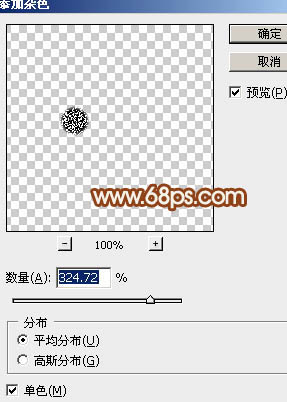
<图22>

<图23>

<图24>
14、调出眼珠的选区,新建一个图层填充蓝色,混合模式改为“柔光”,效果如下图。

<图25>
上一页12 下一页 阅读全文
标签:
人像,芭比娃娃
金狮镖局 Design By www.egabc.com
金狮镖局
免责声明:本站文章均来自网站采集或用户投稿,网站不提供任何软件下载或自行开发的软件!
如有用户或公司发现本站内容信息存在侵权行为,请邮件告知! 858582#qq.com
金狮镖局 Design By www.egabc.com
暂无Photoshop将普通人像转制为精致漂亮的芭比娃娃效果的评论...
更新日志
2025年01月06日
2025年01月06日
- 小骆驼-《草原狼2(蓝光CD)》[原抓WAV+CUE]
- 群星《欢迎来到我身边 电影原声专辑》[320K/MP3][105.02MB]
- 群星《欢迎来到我身边 电影原声专辑》[FLAC/分轨][480.9MB]
- 雷婷《梦里蓝天HQⅡ》 2023头版限量编号低速原抓[WAV+CUE][463M]
- 群星《2024好听新歌42》AI调整音效【WAV分轨】
- 王思雨-《思念陪着鸿雁飞》WAV
- 王思雨《喜马拉雅HQ》头版限量编号[WAV+CUE]
- 李健《无时无刻》[WAV+CUE][590M]
- 陈奕迅《酝酿》[WAV分轨][502M]
- 卓依婷《化蝶》2CD[WAV+CUE][1.1G]
- 群星《吉他王(黑胶CD)》[WAV+CUE]
- 齐秦《穿乐(穿越)》[WAV+CUE]
- 发烧珍品《数位CD音响测试-动向效果(九)》【WAV+CUE】
- 邝美云《邝美云精装歌集》[DSF][1.6G]
- 吕方《爱一回伤一回》[WAV+CUE][454M]
